1.输入事务代码LSMW

2.点击新建,输入工程名,发送工程名,对象名以及相应的描述

3.点击如图
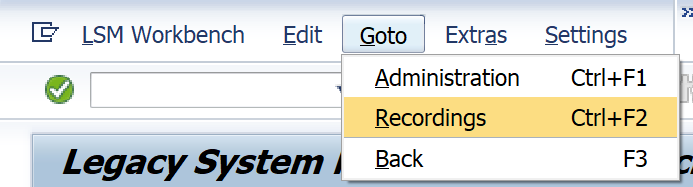
4.创建录屏
5.一次性导入
FSP0,FSP0:分层导入比较适合集团和分公司分别维护科目
FS00:一次性导入集团或者公司自行维护科目数据

6.创建总账科目:类型/描述
每次输入,单选或多选都要点击回车

7.创建总账科目:控制数据
尽量不要使用搜索帮助,要手动输入

8.创建总账科目:创建/银行/利息

9.点击保存,然后点击Default All
点击default all 后右面的会对应显示你在创建总账科目中所有用到的字段

10.

10.1双击第1步
点击change修改,选择批处理Batch Input Recording的方式输入并输入我们在之前第四步输入的Recording的名字,点击保存

10.2双击第2步
第一步做好后就会变成14步了
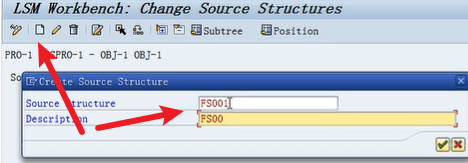
10.3双击第3步
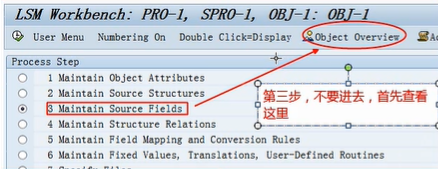

复制这些字段到本地表格中

复制到这里,按这个操作

后退,双击第三步
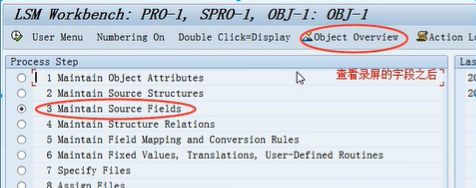
双击之后
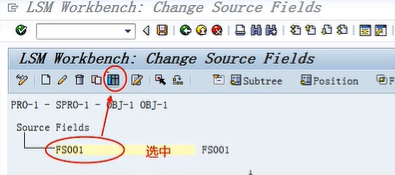
都用C类型

10.4双击第4步
检查原结构fs001是否对应前面输入的事务代码fs00
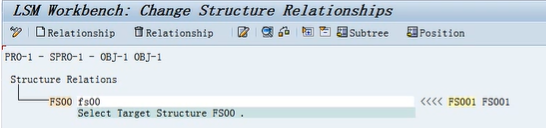
10.5双击第5步
手动字段映射:先点击短箭头的,再点击左面的,最后右边的

自动字段映射,一直回车就行了

在上载文件之前一定要确定,上载的文件中的字段和保存早本地表格中的字段要相互对应.
然后保存文本格式
10.6双击第6步
10.7双击第7步

10.8双击第8步
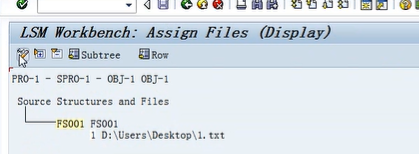
10.9-10.12步
点点
10.13
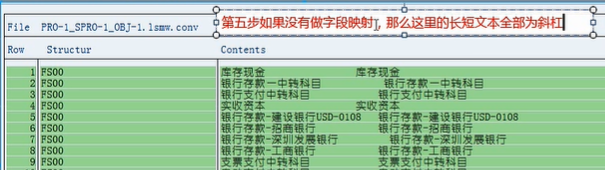
10.14

成功






















 4216
4216











 被折叠的 条评论
为什么被折叠?
被折叠的 条评论
为什么被折叠?










